 |
LOCOPIAS Handleiding Binnenschepen
2025
Beladingssoftware
|
 |
LOCOPIAS Handleiding Binnenschepen
2025
Beladingssoftware
|
Bij het opstarten opent LOCOPIAS met het hoofdvenster, dit is het startpunt van al uw activiteiten. Van hieruit kan de beladingstoestand gedefinieerd worden, van toepassing zijnde criteria en instellingen kunnen worden opgegeven en berekeningen kunnen worden uitgevoerd.
Hieronder staat een typisch voorbeeld van de opmaak van het hoofdvenster met een uitleg van de gelabelde onderdelen direct daaronder.
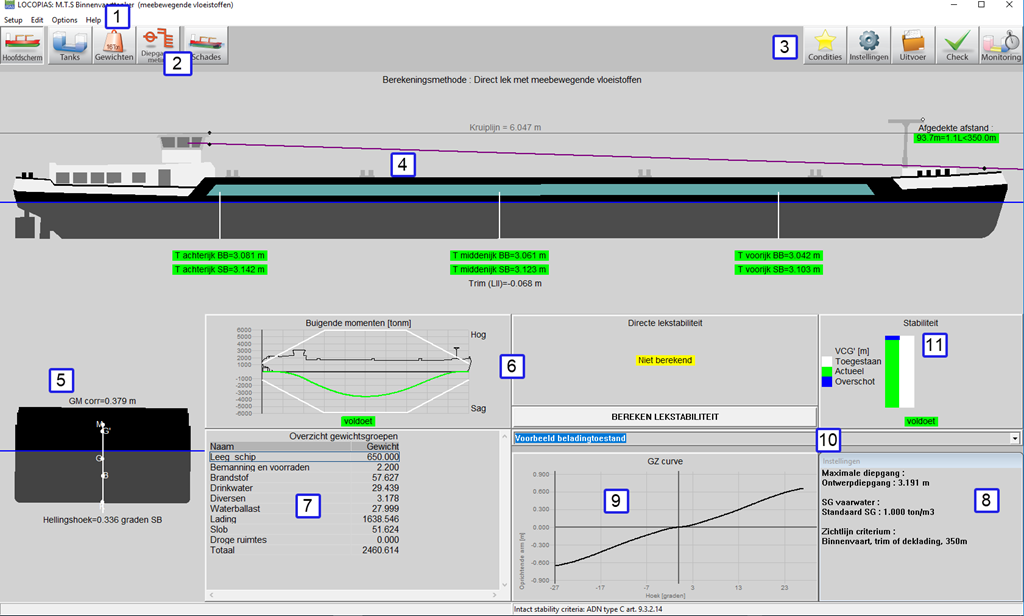
Deze toetsen op de werkbalk bieden snelle toegang tot het hoofdvenster en de beschikbare laadmodules voor het laden van specifieke soorten lading.
N.B. Afhankelijk van uw installatie is het mogelijk dat sommige van deze onderdelen niet beschikbaar zijn.
De menubalk bovenaan het hoofdvenster (item 1) geeft toegang tot de volgende functies:
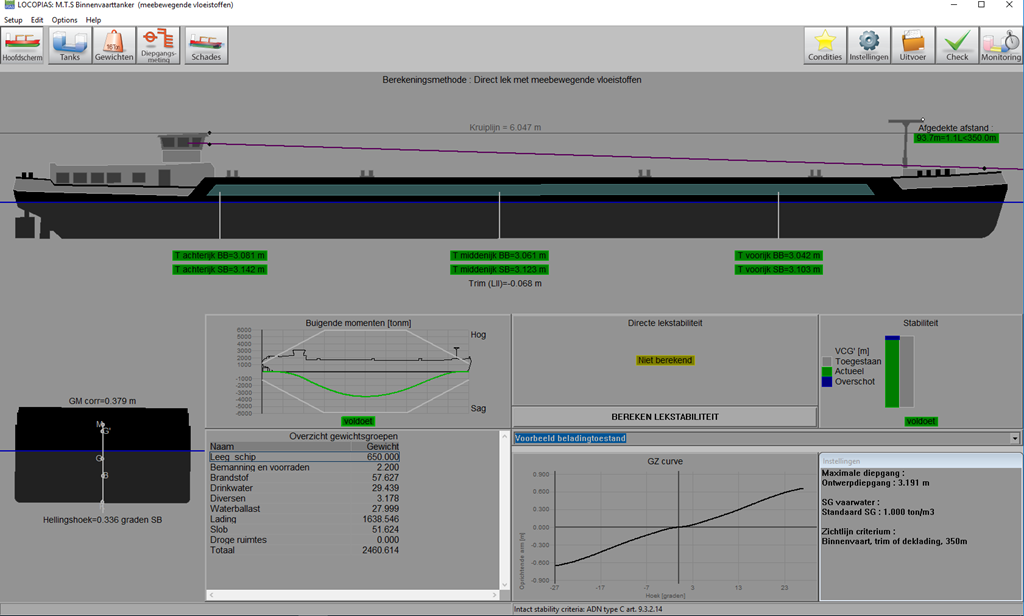
Gewichtsposten kunnen worden gegroepeerd in zogenaamde gewichtsgroepen, waarbij een gewichtsgroep een categorie van een bepaalde inhoud is, zoals ‘dieselolie’ of ‘drinkwater’. De gewichtsgroepen worden vanaf deze plek in het programma beheerd. De gebruiker kan zelf gewichtsgroepen toevoegen, wijzigen en verwijderen. Bij het verwijderen van een groep wordt er gecontroleerd of er nog gewichtsposten zijn van die groep, en als dat zo is, dan krijgt men daar een melding van en kan de groep beter niet verwijderd worden. Er zijn een aantal standaard gewichtsgroepen die vast in het programma zitten en niet gewijzigd of verwijderd kunnen worden.
Instelbare eigenschappen van zo'n groep zijn:
Ga naar dit menu om dwarsdoorsneden en weergaven van de tanks toe te voegen of te wijzigen. Deze doorsneden en afbeeldingen worden automatisch toegevoegd aan de uitvoer van intacte stabiliteitsberekeningen.
In het algemeen kunt u de volgende stappen gebruiken om een beladingstoestand te definiëren en de vereiste berekeningen uit te voeren. Houd er rekening mee dat dit werkschema slechts één manier is om aan de slag te gaan, het is niet de enige manier om LOCOPIAS te gebruiken. Alle acties kunnen worden uitgevoerd in willekeurige volgorde en frequentie maar het is belangrijk te controleren of het schip aan de vereiste criteria voldoet nadat er een wijziging in de toestand is gemaakt. De functionaliteiten zullen in de rest van dit hoofdstuk verder worden uitgewerkt. Dit voorbeeld begint bij het hoofdvenster.

| Selecteer de [Condities] knop en maak een nieuwe conditie aan. Wanneer LOCOPIAS voor de eerste keer is geopend, toont het hoofdvenster een voorgeprogrammeerde voorbeeldconditie. Door een nieuwe conditie aan te maken, begint u met een voorgeprogrammeerde standaardconditie. |

| Klik op de [Instellingen] knop en pas de instellingen aan volgens uw wensen. Door de instellingen aan te passen aan de huidige situatie voor het laden van uw lading, kan er nuttige feedback worden ontvangen tijdens de configuratie van de beladingstoestand. De instellingen zijn van toepassing op de huidige beladingstoestand. |
| Ga naar de [Tanks] module om de inhoud van verbruiksartikelen te wijzigen, bijv. vers water, brandstofolie, smeerolie. | |
In de [Gewichtenlijst], kunnen diverse benodigheden, bijv. bemanning, provisie en voorraden worden ingevoerd. | |
| Open de [Tanks] module weer. Wanneer alle lading is geladen, kan de scheepspositie worden geoptimaliseerd door toevoeging van waterballast. | |

| De [Check] knop geeft een snelle controle van de stabiliteit en sterkte op elk moment tijdens dit proces. |

| Druk op [Uitvoer] om berekeningen uit te voeren en uitvoer aan te maken op het scherm of op papier. |
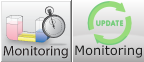
| Druk op [Monitoring] of [Update Monitoring] om LOCOPIAS in een van de monitoring-functies te zetten, indien beschikbaar. |
Door op de [Condities]-knop te drukken verschijnt het beladingstoestanden-menu, zoals getoond in de onderstaande afbeelding. In dit venster zijn de gedefinieerde beladingstoestanden weergegeven en kunnen ze beheerd worden. U kunt een nieuwe beladingstoestand aanmaken en u kunt bestaande toestanden verwijderen, hernoemen, kopiëren/plakken of exporteren. Om een beladingstoestand te wijzigen selecteert u een beladingstoestand, dubbelklikt erop of u drukt op de <enter>-toets. Het hoofdvenster zal nu deze beladingstoestand weergeven.
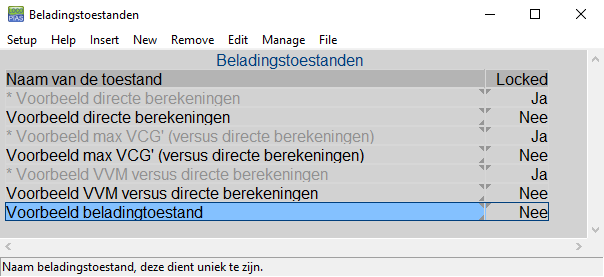
De nieuwe beladingstoestand is een voorgeprogrammeerde standaardtoestand.
Kopieer een beladingstoestand en plak deze over een andere beladingstoestand om een beladingstoestand aan te maken die dezelfde eigenschappen heeft. Indien een specifieke module is gekocht kunt u ervoor kiezen om de volledige beladingstoestand te plakken of alleen de lading die is gedefinieerd met de specifieke module. De nieuw geplakte beladingstoestand zal verschijnen op het hoofdvenster, zoals weergegeven in onderstaande afbeelding.
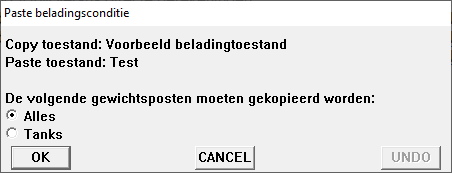
Alle instellingen die van toepassing zijn op de beladingstoestand kunnen worden gewijzigd in het instellingenmenu. Door op de [Instellingen]-knop te klikken wordt het volgende menu geopend, zoals getoond in onderstaande afbeelding. Het heeft verschillende tabbladen die kunnen worden geselecteerd. Deze tabbladen worden hieronder uitgelegd.
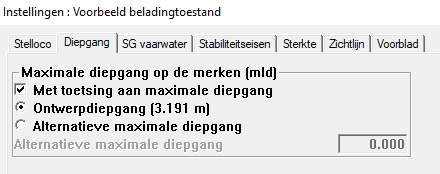
(Her)configureert het schip. Zie “Scheepsspecifieke gegevens en testcondities” boek voor meer informatie over de mogelijke configuraties.
Selecteer de toepasselijke maximale en minimale diepgangen. Indien de optie [Alternatieve maximale diepgang] is geselecteerd, kan een door de gebruiker gedefinieerde diepgang worden ingevoerd. De geselecteerde diepgangen zullen worden afgebeeld in de samenvatting van de beladingstoestand, met de conclusies voor de toepasselijke stabiliteitscriteria.
De dichtheid (soortelijk gewicht) kan worden ingesteld en zal worden opgeslagen per beladingstoestand. Deze dichtheid wordt dan gebruikt voor alle berekeningen die zijn uitgevoerd met de beladingstoestand.
Verschillende intacte stabiliteitseisen kunnen beschikbaar zijn voor het schip al naar gelang het operationele vaargebied.
Verschillende waarden van maximaal toelaatbare buigende momenten en schuifkrachten kunnen van toepassing zijn op een schip dat zich op zee of in een haven bevindt. Indien deze waarden beschikbaar zijn, kunnen de juiste waarden hier worden geselecteerd. De geselecteerde waarden worden ook aangegeven in de uitvoer van langsscheepse sterkte.
Met deze optie kan worden aangegeven of naast de gewone stabiliteitsuitvoer een polair diagram moet worden afgedrukt die bij elke ankerkettinghoek de maximum ankerkracht weergeeft die nog toegestaan is volgens de anchor-handling stabiliteitseisen. Hiervoor is het overigens niet nodig om de beladingstoestand te toetsen aan andere dan de standaard stabiliteitscriteria.
Afhankelijk van de regelingen waaronder het schip zal varen, kunnen de zichtlijnvereisten hier worden aangepast.
<dt>Voorblad</dt> <dd>Het is mogelijk om een voorblad aan uw uitvoer toe te voegen. U kunt de tekstregels die afgedrukt moeten worden selecteren en naar wens vrije tekst invoeren (bijv. een reisnummer, laadhaven, enz.). </dd>
Deze optie is alleen beschikbaar als hij gekocht is en er een verbinding met een tankmeetsysteem beschikbaar is. Na selectie van het icoon voor [Monitoring] zal er een instellingen popupvenster verschijnen, zoals hieronder weergegeven. Hier kunt u het tijdsinterval invoeren dat gebruikt wordt voor het uitlezen van de tankgegevens, berekenen van de intacte stabiliteit, langsscheepse sterkte en lekstabiliteit (welke beschikbaar is en geselecteerd) en bijwerken van alle gegevens in het hoofdscherm. Zolang de monitoringmodus actief is, is het niet mogelijk om beladingstoestanden te bewerken. Deze modus kan worden stopgezet door het icoon voor monitoring opnieuw te selecteren.
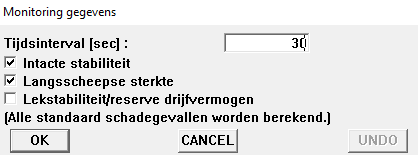
Deze functie is alleen beschikbaar als bij LOCOPIAS 'direct monitoring' wordt geleverd. ‘Direct monitoring’ is een extra functie van LOCOPIAS die kan worden geconfigureerd om continu berekeningsresultaten naar andere software te sturen via een geschikte interface. Deze resultaten kunnen onder andere tankvullingen, gewichten, resultaten van (lek)stabiliteit, langsscheepse sterkte enz. omvatten.
Met deze functie kan de actuele beladingstoestand worden geëxporteerd om de beladingstoestand bij te werken die wordt gebruikt in een tweede instantie van LOCOPIAS die in de modus ‘direct monitoring’ draait. Die versie van LOCOPIAS leest de bijgewerkte beladingstoestand en berekent de benodigde resultaten opnieuw. De monitoring hoeft dus niet te worden onderbroken om veranderingen in lading, bunkers of andere gewichten aan boord of berekeningsinstellingen te definiëren.
Details over de configuratie van "direct monitoring" en de gebruikte interface worden beschreven in de scheeps-specifieke documentatie.
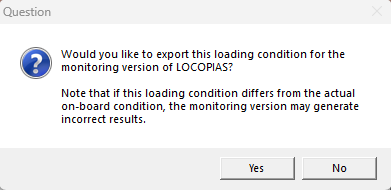
Klik op de [Check]-knop om te controleren of de beladingstoestand voldoet aan de (lek) stabiliteits- en sterkte-eisen. Na het klikken op de [Check]-knop opent een venster met diverse tabbladen: overzicht, stabiliteit, sterkte en lekstabiliteit, indien van toepassing. Naleving van de eis wordt aangegeven door de kleur van de stip (voldoet = groen, voldoet niet = rood). Indien het overzicht, bijvoorbeeld, een rode stip toont onder intacte stabiliteit, geeft het bijbehorende tabblad meer informatie over de reden waarom er niet wordt voldaan. Let op: wanneer het schip werkt onder meer dan één klassebureau, kan de verzameling van lekstabiliteitscriteria die van toepassing zijn op de beladingstoestand worden ingesteld via het onderdeel van de menubalk [Opties]→[Selecteer stabiliteitscriteria]. De intacte stabiliteitscriteria kunnen via Instellingen per beladingstoestand gewijzigd worden.
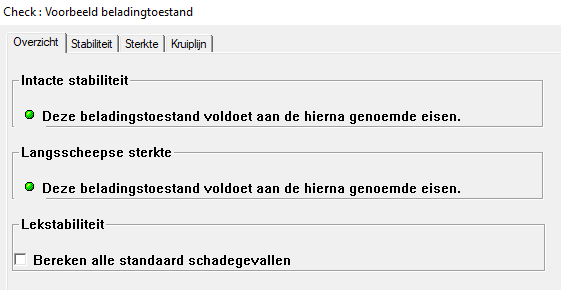
Wanneer u de verplichte schadegevallen (type-3) wilt berekenen selecteert u 'bereken alle standaard schadegevallen' en drukt u OK. Nu heeft het controlevenster een nieuw tabblad gegenereerd met de naam Lekstabiliteit. Hier kunt u controleren of de schadegevallen voldoen aan de criteria (voldoet = groen, voldoet niet = rood).
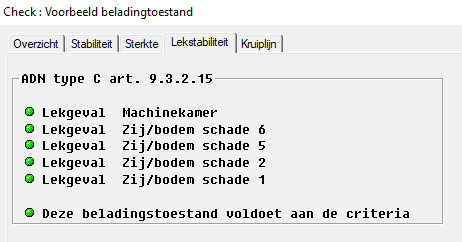
Door de gebruiker gedefinieerde schadegevallen (type 4) moeten worden berekend via Uitvoer.
Als meer gedetailleerde informatie gewenst is, voor intacte stabiliteit, lekstabiliteit (type-3 en/of type-4) of sterkteberekeningen, kan een volledige uitvoer worden gemaakt via Uitvoer. Als 'Preview/Clipboard' is geselecteerd (zie Printweergave van uitvoer naar scherm, en uitvoer van berekeningsresultaten), wordt deze uitvoer op het scherm afgedrukt. We raden aan om gebruik te maken van 'Preview/Clipboard'. Het afdrukken van de resultaten op het scherm kan worden gedaan door op 'Uitvoer' te klikken en dan de volledige lijst te selecteren die je wilt afdrukken (op het scherm of op papier) en de volledige lijst wordt afgedrukt.
De procedure voor het berekenen van de lekstabiliteit wordt beschreven in: Schades.
U kunt ‘Output’ gebruiken om volledige berekeningen uit te voeren en een afdruk te maken Indien de geselecteerde printer ‘preview/clipboard’ is, zal de uitvoer op het scherm verschijnen. Om de uitvoer in een printweergave op het scherm te krijgen, zie Printweergave van uitvoer naar scherm, en uitvoer van berekeningsresultaten.
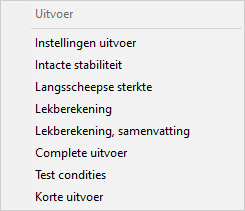
De volgende uitvoermogelijkheden kunnen beschikbaar zijn in uw versie van LOCOPIAS:
Selecteer welke gegevens afgedrukt moeten worden, zie: Instellingen uitvoer.
Standaardformaatuitvoer van intacte stabiliteitsberekeningen met een algemene conclusie voor het voldoen aan de toepasselijke stabiliteitseisen.
Uitvoer van langsscheepse sterkteberekeningen met een algemene conclusie voor het voldoen aan de geselecteerde eisen voor toelaatbare buigende momenten en dwarskrachten.
Uitvoer van torsiemomentenberekeningen met een algemene conclusie voor het voldoen aan gedefinieerde maximaal toelaatbare torsiemomenten.
Volledige uitvoer van lekstabiliteitsberekeningen van de voorgeschreven schadegevallen met een algemene conclusie voor het voldoen aan de toepasselijke stabiliteitseisen.
Uitvoer van lekstabiliteitsconclusies van de voorgeschreven schadegevallen.
Volledige uitvoer van lekstabiliteitsberekeningen van de geselecteerde schadegevallen met een algemene conclusie voor het voldoen aan de toepasselijke stabiliteitseisen.
Uitvoer van lekstabiliteitsconclusies van de geselecteerde schadegevallen.
Uitvoer van het standaardformaat van alle beschikbare berekeningen (inclusief de standaard schadegevallen, indien van toepassing) met een gemeenschappelijke conclusie die in overeenstemming is met de eisen.
Uitvoer van de testconditieberekeningen. De uitvoer van de testcondities kan worden vergeleken met de conditie in het “Scheepsspecifieke gegevens en testcondities” boekje van het schip. De testcondities moeten worden geverifieerd met regelmatige tussenpozen om de goede werking van de beladingscomputer te waarborgen.
Een samenvatting van de beladingstoestand en een conclusie.
Uitvoer voor alle meetinstrumenten, voor elke tank, in de beladingstoestand.
Een overzicht van alle lading aan boord, inclusief hun gewicht, het temperatuureffect, de sounding en enz.. In deze lijst worden alleen tanks opgenomen waarvan ‘Voeg deze tank toe aan het ullagerapport’ aan is gezet.
In 'Instellingen uitvoer' kun je selecteren welke gegevens worden afgedrukt in de volledige uitvoer. De uitvoerinstellingen kunnen worden gemaakt voor ‘intacte stabiliteit', 'sterkte' en/of 'lekstabiliteit', afhankelijk van wat van toepassing is voor het type vaartuig. Voor een volledig rapport, waarin alle toepasselijke criteria worden getoetst, moeten alle uitvoeropties worden geselecteerd, behalve de 'voorpagina' in intacte stabiliteit. Voorpagina stelt de gebruiker in staat om extra gegevens af te drukken, zoals informatie over de lading enz. Deze extra gegevens kunnen opgegeven worden in Instellingen.. Niet alle schepen hebben een grenslijn gedefinieerd en in dergelijke gevallen kan deze worden weggelaten.
Voorbeelden van de uitvoer zijn te vinden in Voorbeelden van uitvoer.
Beschikbare instellingen:
Intacte stabiliteit
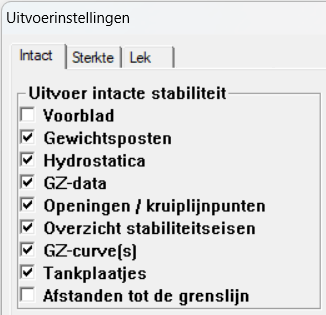
Indien men een voorpagina wilt toevoegen, kan de inhoud van deze voorpagina opgegeven worden in Instellingen.. Afstanden tot grenslijn zullen niet voor alle schepen van toepassing zijn.
Sterkte
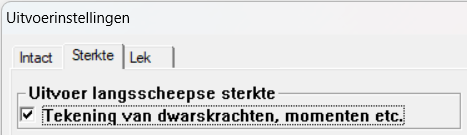
Lek
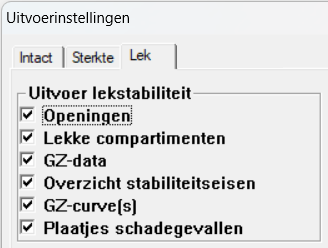
Nog te aanmaken
Nog te aanmaken
Nog te aanmaken
Nog te aanmaken
Nog te aanmaken
Nog te aanmaken